win10开机突然多出一个系统怎么删除 win10开机变成两个系统如何解决
更新时间:2023-11-16 11:24:05作者:zheng
有些用户在开机win10电脑的时候发现电脑的系统引导界面突然多出来一个系统,今天小编给大家带来win10开机突然多出一个系统怎么删除,有遇到这个问题的朋友,跟着小编一起来操作吧。
具体方法:
1.按“Windows+R”打开运行窗口。输入msconfig,点击确定。
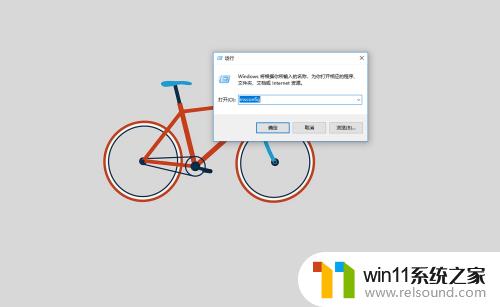
2.点击引导。
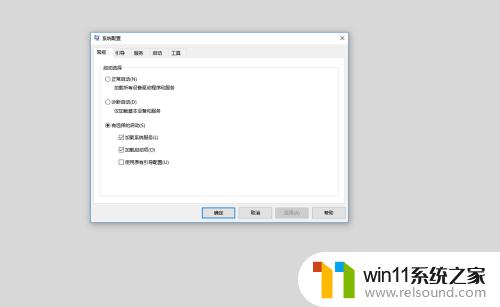
3.找到多余的系统,点击删除。点击确定。
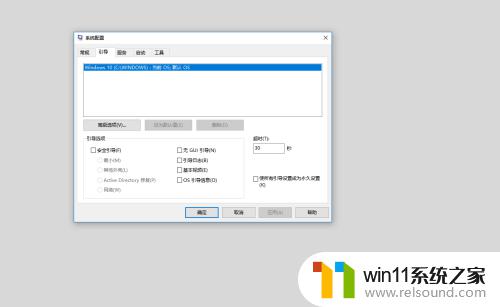
以上就是win10开机突然多出一个系统怎么删除的全部内容,碰到同样情况的朋友们赶紧参照小编的方法来处理吧,希望能够对大家有所帮助。















